windows更新打开 怎样开启win10系统自动更新
更新时间:2023-11-08 16:55:27作者:jiang
windows更新打开,在现代科技的快速发展下,操作系统也在不断更新和升级,以提供更好的用户体验和更强大的功能,而在Windows系统中,更新也是非常重要的一部分,特别是对于Win10系统来说。有些用户可能会遇到问题,不知道如何开启Win10系统的自动更新功能。本文将介绍如何打开Windows更新,以确保系统可以及时获得最新的补丁和功能更新,从而提高系统的安全性和稳定性。
具体步骤:
1.鼠标放桌面任务栏上右键,然后左键选择“任务管理器”打开。
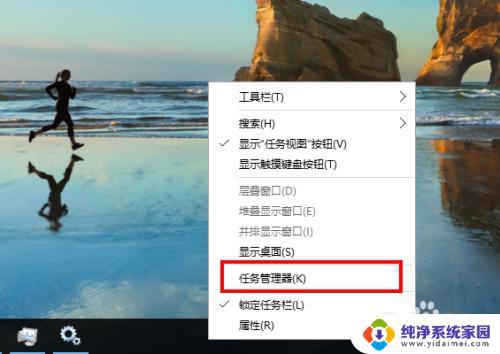
2.在任务管理器窗口主方选项中左键选择“服务”。
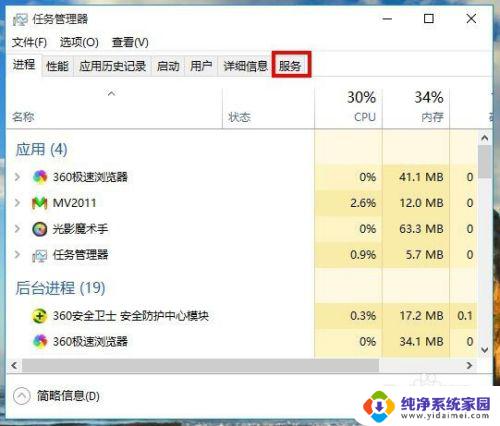
3.在任务管理器服务选项窗口下方左键选择“打开服务”。
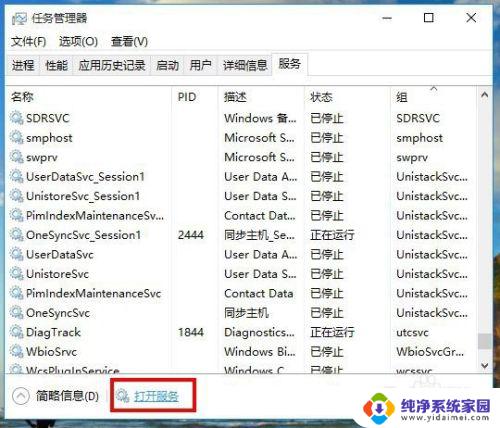
4.在新打开的服务窗口中拉动右侧的滑杆找到名为“Windows Update”的服务项,然后左键双击打开它的属性窗口。
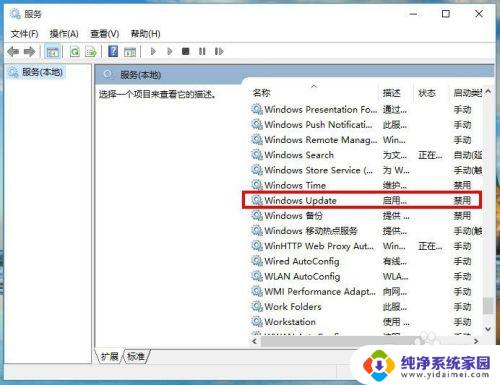
5.在Windows Update的属性窗口中,把启动类型从“禁用”改为“自动”。然后左键右下角的“应用”按钮。
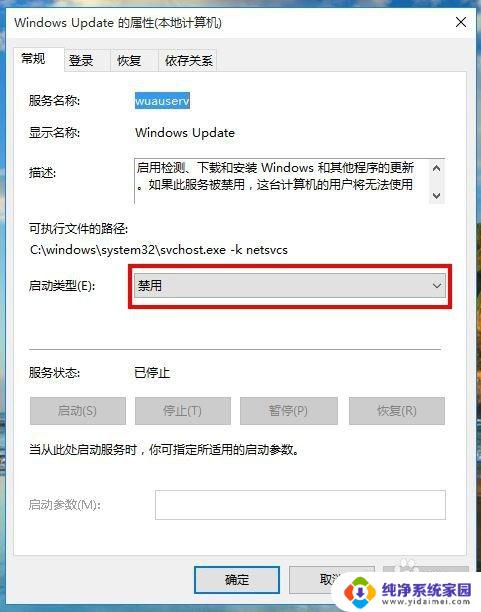
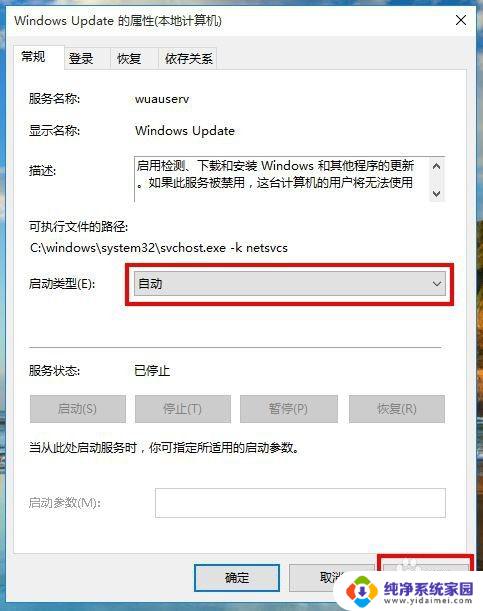
6.接着,在Windows Update的属性窗口中,左键服务状态下列选项的“启动”,待启动完毕后再左键窗口下方“确定”完成设置。
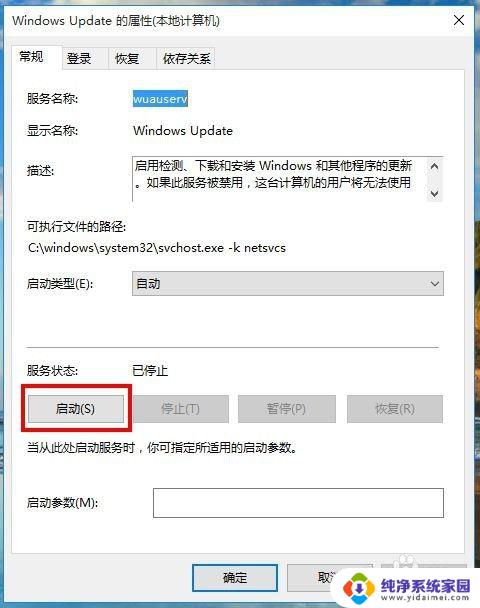
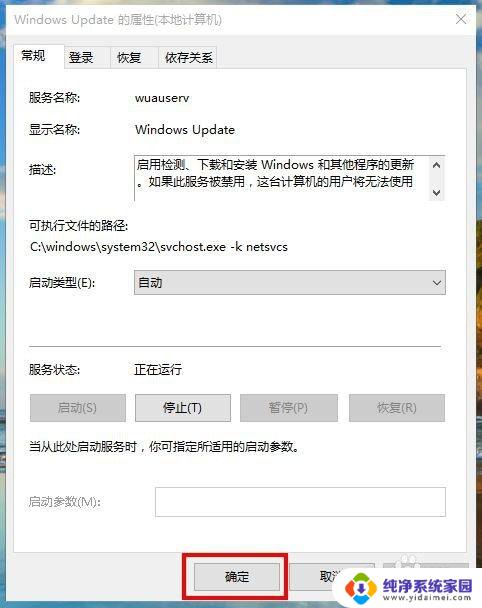
7.重启电脑后,win10系统就可以进行自动更新了。
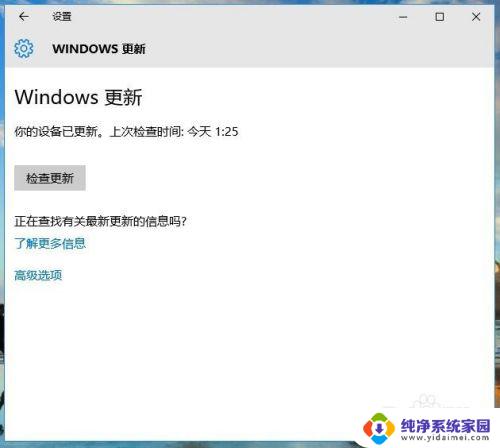
以上为Windows更新打开时的全部内容,如果您遇到类似的情况,可以按照以上步骤解决,希望这些方法能对您有所帮助。
windows更新打开 怎样开启win10系统自动更新相关教程
- win10系统怎么打开自动更新 Win10的自动更新被关闭后怎样重新开启
- 如何开启win10系统更新 win10自动更新开启步骤
- 怎么打开windows自动更新 怎样设置win10自动更新
- windows怎么打开更新 win10怎么开启自动更新
- windows怎么开启自动更新 如何在Win10系统中打开/关闭自动更新功能
- win10关闭更新服务自动开启更新 如何停止Win10自动更新服务
- win10自动更新服务怎么开 win10如何开启自动更新
- win10怎样关闭自动更新系统 win10如何关闭系统自动更新补丁
- window10怎么不更新系统 怎样设置win10系统不自动更新
- win10启动自动更新 怎样设置win10自动更新
- 怎么查询电脑的dns地址 Win10如何查看本机的DNS地址
- 电脑怎么更改文件存储位置 win10默认文件存储位置如何更改
- win10恢复保留个人文件是什么文件 Win10重置此电脑会删除其他盘的数据吗
- win10怎么设置两个用户 Win10 如何添加多个本地账户
- 显示器尺寸在哪里看 win10显示器尺寸查看方法
- 打开卸载的软件 如何打开win10程序和功能窗口